Cách thiết lập tài khoản PayPal
Đã có rất nhiều công cụ giao dịch tài chính trực tuyến được cung cấp cho công chúng từ khá lâu rồi. Venmo , TransferWise , Stripe và Payoneer là một vài cái tên. Tuy nhiên, không ai trong số này có thể đạt được sự phổ biến của PayPal .
PayPal hữu ích cho những ai không muốn thêm thông tin tài chính của mình vào mọi trang web hoặc theo dõi(website or track) mọi giao dịch mua được thực hiện trực tuyến. PayPal là một cách tuyệt vời để duy trì sự riêng tư về tài chính và thực hiện các giao dịch thuận tiện mà không có lỗ hổng bảo mật(security vulnerability) đi kèm với việc nhập thông tin thẻ tín dụng hoặc tài khoản ngân hàng(credit card or bank account information) cho mỗi lần mua hàng.

Nếu đây là lần đầu tiên bạn học cách thiết lập tài khoản PayPal(PayPal account) , thì nó không đòi hỏi(t require) nhiều thời gian hoặc nỗ lực(time or effort) như bạn nghĩ. Trên thực tế, nó thực sự khá đơn giản.
Các loại tài khoản PayPal(Types Of PayPal Accounts)
Trước(First) hết, có hai loại tài khoản PayPal(PayPal account) chính để bạn lựa chọn khi thiết lập tài khoản PayPal(PayPal account) : Cá nhân và Doanh nghiệp(Personal and Business) . Mỗi loại tài khoản(account type) đều có những lợi ích nhất định. Tài khoản bạn chọn phụ thuộc vào lý do bạn tạo tài khoản ngay từ đầu.
Tài khoản PayPal(PayPal account) cá nhân dành cho người mua sắm trực tuyến(online shopper) thông thường . Nếu tất cả những gì bạn định sử dụng PayPal là gửi hoặc nhận thanh toán từ bạn bè hoặc mua sắm trực tuyến(online shopping) , tất cả những gì bạn cần là một tài khoản cá nhân.

Đã từng có tùy chọn nâng cấp (upgrade option)tài khoản Premier(Premier account) đã được hợp nhất vào tài khoản cá nhân. Tuy nhiên, không phải mọi thứ do tài khoản(premier account) cao cấp cung cấp đều được chuyển vào tài khoản cá nhân. Thay vào đó, những tính năng đó đã được đưa vào tài khoản doanh nghiệp(business account) .
Tùy chọn tài khoản doanh nghiệp(business account option) được thiết lập riêng cho các doanh nghiệp. Bán sản phẩm trực tuyến và muốn chấp nhận thanh toán bằng hình thức thẻ tín dụng và thẻ ghi nợ(credit and debit cards) ? Một tài khoản doanh nghiệp(business account) có thể dành cho bạn. Tài khoản doanh nghiệp(business account) PayPal cho phép tối đa 200 nhân viên truy cập vào cùng một tài khoản cũng như các lợi ích liên quan đến kinh doanh khác.
Việc thiết lập một trong hai loại tài khoản PayPal(PayPal account) theo cùng một quy trình và mất rất ít thời gian.

Cách thiết lập(How To Set) tài khoản PayPal
Trước khi thiết lập tài khoản PayPal(PayPal account) , hãy chuẩn bị sẵn thẻ tín dụng hoặc thẻ ghi nợ hoặc thông tin tài khoản ngân hàng(bank account information ready) của bạn . Bạn cũng nên lấy một hình thức nhận dạng thay thế như bảng sao kê ngân hàng hoặc thẻ tín dụng(bank or credit card statement) hoặc ID do chính phủ cấp cho mục đích xác minh.
- Để bắt đầu, bạn cần truy cập trang web chính thức của PayPal(PayPal’s official website) và nhấp vào nút Đăng ký(Sign Up) nằm ở góc trên bên phải. Trang web chúng tôi sẽ sử dụng dành cho cư dân Hoa Kỳ.

Lưu ý(Note) : PayPal có các trang chủ khác nhau liên quan đến quốc gia hiện tại của bạn. Điều này cũng sẽ ảnh hưởng đến khả năng số điện thoại và địa chỉ(phone number and address possibilities) của bạn khi điền thông tin cần thiết cho tài khoản của bạn. Đảm bảo rằng bạn đang truy cập đúng địa chỉ / trang web trước khi tiếp tục tạo tài khoản PayPal(PayPal account) .
- Tiếp theo, bạn sẽ cần chọn loại tài khoản(account type) , Cá nhân hay Doanh nghiệp(Personal or Business) và nhấp vào Tiếp theo(Next) .

Mỗi lựa chọn loại tài khoản(account type choice) sẽ có một đoạn thông tin ngắn về những gì loại tài khoản(account type) đó được sử dụng chủ yếu. Nó cũng sẽ có vẻ hơi khác so với hình trên nếu bạn hiện không ở Hoa Kỳ. Trên thực tế, khi bạn chọn loại, bạn có thể được hỏi mục đích mà tài khoản phục vụ như trong hình bên dưới đối với tài khoản Philippines .

- Sau khi chọn loại tài khoản(account type) của bạn , tùy thuộc vào lựa chọn bạn đã thực hiện, cửa sổ tiếp theo có thể xuất hiện hơi khác trong trường hợp của bạn.

Tài khoản cá nhân PayPal(PayPal Personal Account)
- Đối với tài khoản Cá nhân(Personal) , cửa sổ mới sẽ giống như sau:
Tất cả thông tin là bắt buộc.
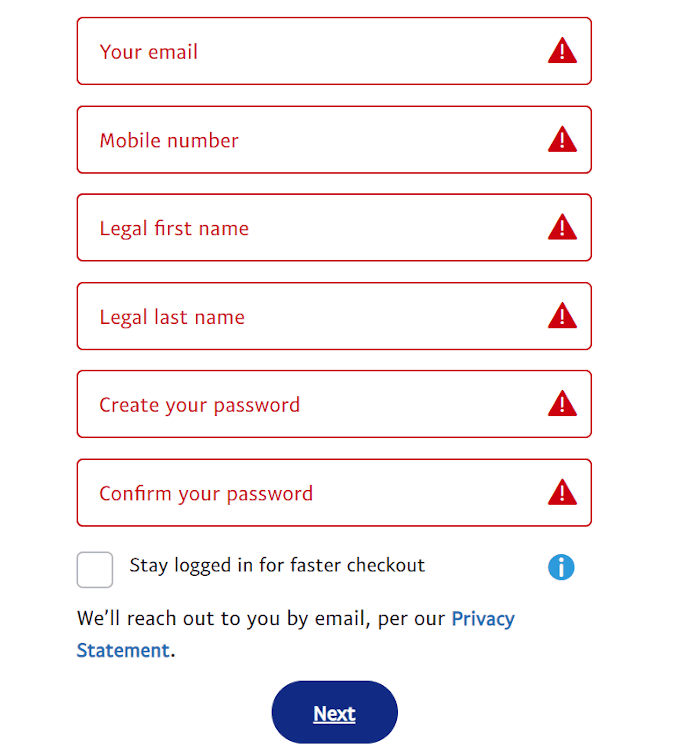
- Khi bạn đã điền đầy đủ thông tin trên trang này, hãy nhấp vào Tiếp theo(Next ) và bạn sẽ được nhắc xác nhận số điện thoại(phone number) của mình .

PayPal sẽ xác minh tài khoản của bạn bằng một mã gồm 6 chữ số được gửi qua SMS . Xác minh này chỉ được sử dụng để tạo tài khoản và khác với xác minh cần thiết để bắt đầu thực hiện các giao dịch tiền tệ.
- Cửa sổ tiếp theo sẽ yêu cầu bạn điền thêm thông tin chung về ngày sinh và địa chỉ(birth and address) của bạn . Nó cũng có thể yêu cầu bằng chứng về quốc tịch mà bạn sẽ phải xác minh bằng cách sử dụng bằng lái xe, hộ chiếu hoặc ID chính phủ.
- Sau khi điền đầy đủ thông tin, hãy chọn nút Đồng ý và Tạo tài khoản(Agree and Create Account) để hoàn tất quá trình.
Từ đây, tài khoản của bạn đã được tạo, nhưng bạn sẽ cần thêm tùy chọn giao dịch thanh toán(payment transaction option) như thẻ tín dụng hoặc tài khoản ngân hàng(credit card or bank account) để bắt đầu sử dụng.
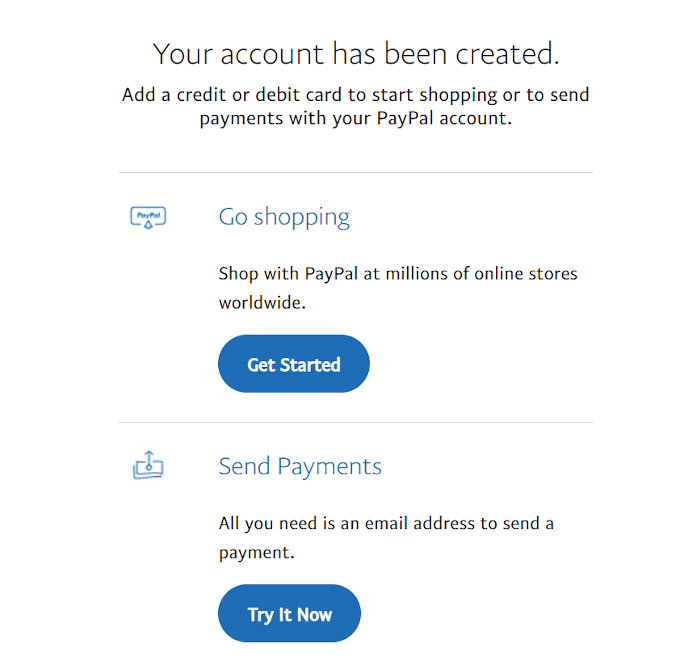
- Để bắt đầu gửi tiền, tất cả những gì bạn cần là một địa chỉ email.
Chúng tôi sẽ đi sâu hơn vào quy trình xác minh(verification process) để thực hiện giao dịch và thanh toán trong phần sau.

Tài khoản Doanh nghiệp PayPal(PayPal Business Account)
- Khi bạn thiết lập tài khoản PayPal(PayPal account) cho doanh nghiệp , cửa sổ đầu tiên sẽ chỉ yêu cầu địa chỉ email(email address) . Nhưng mỗi lần nhấp vào nút màu xanh lam sẽ tiết lộ nhu cầu thêm thông tin.
- Thông tin bổ sung được yêu cầu phải liên quan đến tên(contact name) , số và địa chỉ liên hệ cho doanh nghiệp của bạn. Cũng sẽ có một số thỏa thuận chính sách mà bạn cần đọc và kiểm tra trước khi nhấn vào nút Đồng ý và Tạo tài khoản(Agree and Create Account) .
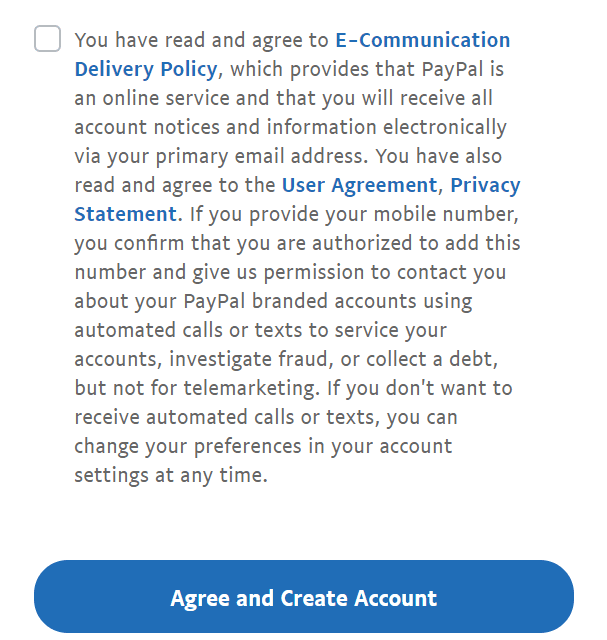
- Tiếp theo, bạn sẽ được hỏi tài khoản dành cho loại hình kinh doanh nào.

- Sau đó, bạn sẽ phải cung cấp thông tin cá nhân về bản thân. Thông tin bạn sẽ cung cấp là ngày tháng năm sinh, quốc tịch của bạn và địa chỉ nhà riêng(home address) .

Đối với quốc tịch của bạn, PayPal sẽ yêu cầu xác minh dưới dạng ID chính phủ, hộ chiếu hoặc bằng lái xe(s license) .
Nếu bạn không muốn tiết lộ địa chỉ cá nhân của mình, bạn có thể chọn hộp Giống như địa chỉ doanh nghiệp(Same as business address) , sau đó nhấp vào Gửi(Submit) . Tài khoản doanh nghiệp(business account) của bạn hiện đã được tạo, nhưng bạn sẽ cần thiết lập một cách để kích hoạt giao dịch và gửi tiền.

Xác minh tài khoản PayPal(PayPal Account) để giao dịch và gửi tiền(Transactions & Deposits)
Vì lý do an toàn, PayPal yêu cầu xác minh trước khi có thể sử dụng credit/debit card or bank account để mua hàng trực tuyến.
Tài khoản cá nhân sẽ có các tùy chọn xác minh sau:

Tài khoản doanh nghiệp(business account) ở đâu sẽ có các tùy chọn sau:

Các phương pháp xác minh tài khoản cá nhân hoạt động hoàn toàn khác với các phương pháp xác minh tài khoản doanh nghiệp(business account) .
Xác minh tài khoản cá nhân(Personal Account Verification)
Bạn có thể chọn liên kết thẻ tín dụng(credit card) và / hoặc tài khoản ngân hàng của mình(bank account) để thực hiện giao dịch. Đối với cả hai phương pháp, xác minh sẽ yêu cầu địa chỉ trên tài khoản PayPal(PayPal account) khớp với địa chỉ tài khoản ngân hàng(bank account) của bạn .
Trong trường hợp là thẻ tín dụng(credit card) của bạn , bạn sẽ cần cung cấp số thẻ tín dụng(credit card number) , loại thẻ(card type) , ngày hết hạn , (expiration date)mã bảo mật(security code) 3 chữ số được tìm thấy ở mặt sau của thẻ và địa chỉ.

Để xác minh tài khoản ngân hàng(bank account verification) , bạn sẽ cần tên ngân hàng(bank name) , loại tài khoản(account type) , số định tuyến ngân hàng và số tài khoản(account number) . Ở một số quốc gia nhất định, bạn có thể yêu cầu mã ngân hàng(bank code) thay cho số định tuyến.
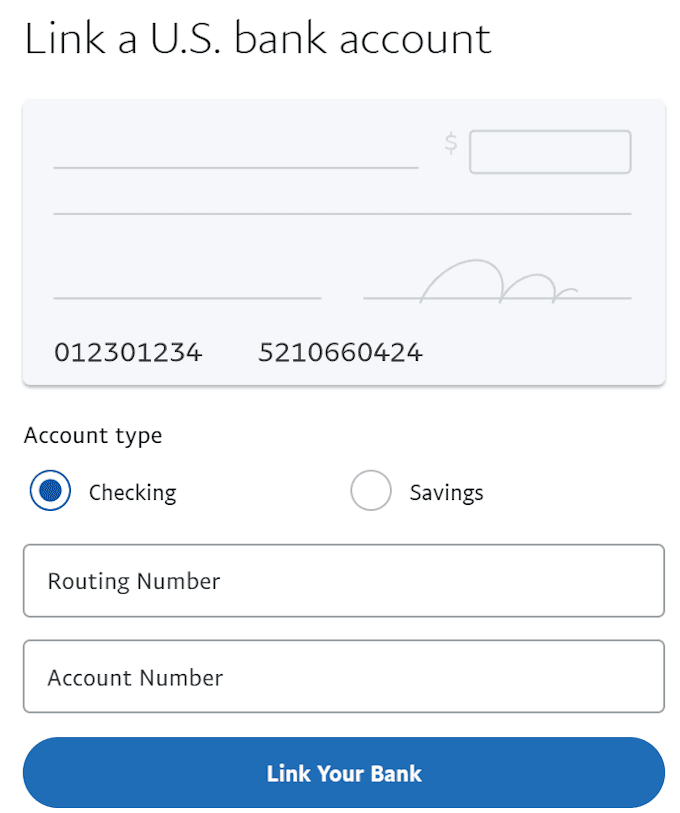
Cả hai quy trình xác minh sẽ yêu cầu các bước bổ sung.
PayPal sẽ tính phí 1,95 đô la vào tài khoản của bạn để xác minh thẻ tín dụng / thẻ ghi nợ. Sau đó, bạn sẽ cần thu thập mã 4 chữ số từ khoản phí có thể được tìm thấy trên bảng sao kê thẻ tín dụng(credit card statement) của bạn . Bên cạnh mã 4 chữ số, bạn sẽ thấy PayPal nên không quá khó tìm.
Sau khi bạn có mã 4 chữ số, sau đó bạn có thể quay lại ví của mình để Xác nhận (Confirm )thẻ tín dụng(credit card) của bạn trong hồ sơ, điền mã 4 chữ số nếu cần và hoàn tất quá trình xác minh(verification process) .
$ 1,95 đã tính phí sẽ được PayPal hoàn lại ngay lập tức nhưng có thể mất đến 30 ngày để xuất hiện trở lại trong tài khoản ngân hàng(bank account) của bạn . Nếu bạn sẵn sàng đăng nhập vào tài khoản ngân hàng(bank account) của mình qua PayPal , bạn có thể liên kết tài khoản đó ngay lập tức. Khi thông tin đã được nhập chính xác, PayPal sẽ gắn cờ điều này là xác nhận quyền sở hữu.
Đối với những người muốn nhập thông tin theo cách thủ công, bạn sẽ được nhắc tự xác nhận thông tin đó. PayPal sẽ gửi hai khoản tiền gửi nhỏ từ 0,01 đô la đến 0,99 đô la vào tài khoản của bạn. Chúng sẽ mất đến 3 ngày làm việc để xuất hiện trên bảng sao kê tài khoản ngân hàng(bank account statement) của bạn . Sau khi xác nhận xong, bạn có thể hoàn tất xác nhận bằng cách quay lại Ví(Wallet) của mình và nhập chính xác số tiền đã được gửi.
Nếu bạn muốn thêm thẻ hoặc tài khoản bổ sung vào tài khoản (card or account)PayPal(PayPal account) của mình , bạn có thể thực hiện việc này bằng các phương pháp tương tự.
Xác minh tài khoản doanh nghiệp(Business Account Verification)

Tài khoản doanh nghiệp PayPal(PayPal business) sẽ yêu cầu các bước xác minh tương tự như tài khoản cá nhân. Sự khác biệt là bạn có thể gửi hoặc nhận tiền chỉ với một email hoặc hóa đơn(email or invoice) được gửi đi. Miễn là người nhận hiện có hoặc sẵn sàng tạo tài khoản PayPal(PayPal account) , giao dịch có thể có hiệu lực.
Tính bảo mật khi bạn thiết lập tài khoản PayPal(PayPal account) có vẻ hơi cực đoan nhưng đó không phải là điều bạn muốn ở một dịch vụ xử lý tiền của bạn sao? Tạo tài khoản PayPal(PayPal account) , bất kể là để sử dụng cho mục đích cá nhân hay kinh doanh(business use) , là một cách tuyệt vời để giữ cho các giao dịch trực tuyến của bạn an toàn và bảo mật.
Bạn sẽ không còn cần phải nhập thông tin đăng nhập cá nhân vào mọi cửa hàng trực tuyến(online store) mà bạn muốn mua hàng từ đó. Điều này sẽ giúp bạn tiết kiệm nhiều thời gian hơn cho việc mua sắm và những thứ khác, đồng thời mang lại sự an tâm về lâu dài.
Related posts
Cách hủy kích hoạt Facebook Account thay vì xóa nó
Cách hủy thanh toán trên PayPal
Làm thế nào để Tạo một Facebook Account Anonymous
Cách làm Facebook Account Private của bạn
Là Amazon Account Locked của bạn? 4 Ways để Fix It
Flat Panel Display Technology Demystified: TN, IPS, VA, OLED trở lên
Cách thay đổi ngôn ngữ trên Netflix
OTT Giải thích: Sự khác biệt giữa POP và IMAP trong Tài khoản Email của tôi là gì?
Cách sử dụng PayPal trên Amazon
Cách khôi phục tài khoản Instagram bị tấn công
Làm thế nào để tìm các máy chủ bất hòa tốt nhất
Làm thế nào để sửa chữa một Steam “Pending giao dịch” Lỗi
Cách làm Spotify Louder and Sound Better
Làm thế nào để cast để Roku TV từ PC or Mobile
Làm thế nào để biết nếu tài khoản Facebook của bạn đã bị tấn công
4 Ways Để tìm Internet tốt nhất Options (ISPs) trong khu vực của bạn
Cách chia Clip trong Adobe Premiere Pro
Cách bật hoặc tắt Caps Lock trên Chromebook
Cách thay đổi hoặc đặt lại mật khẩu tài khoản Microsoft của bạn
Làm thế nào để Kiểm tra Your Hard Drive cho lỗi
